快速打开Win11空间音效功能的方法 Win11空间音效功能在哪里打开
更新时间:2023-01-23 03:12:11作者:cblsl
Win11系统内置有空间音效功能,开启之后可以为用户提供最高级别的沉浸式效果,无论是听音乐还是玩游戏都大大提升体验感。但是很多用户不知道如何开启win11系统空间音效功能,其实方法很简单,一起参考下文步骤操作即可开启。
解决方法如下:
1、按 Win 键,或点击任务栏上的开始图标,再点击已固定应用下的设置。
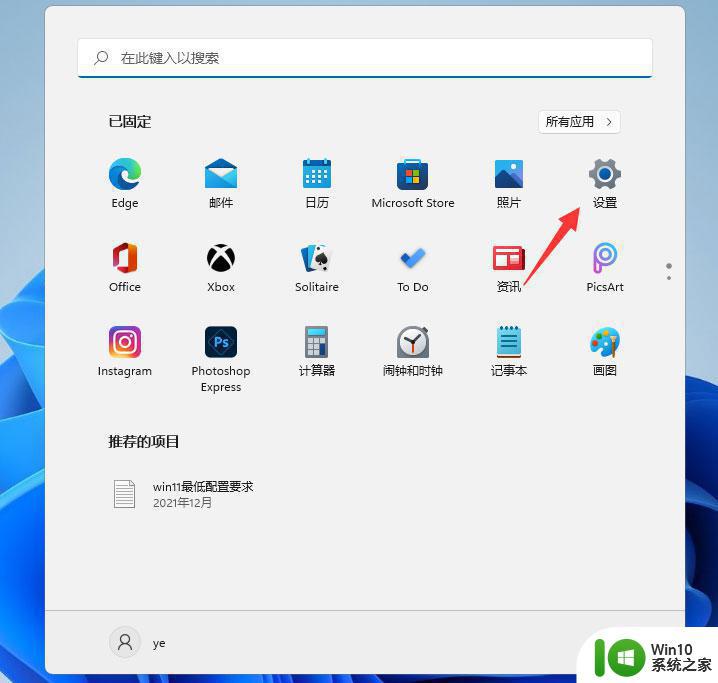
2、系统设置窗口,找到并点击声音(音量级别、输出、输入、声音设备)。
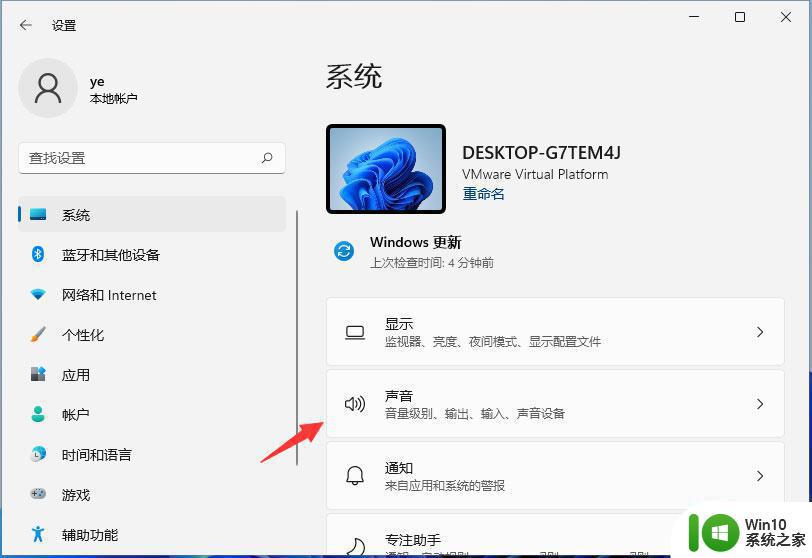
3、当前路径为:系统 > 声音,选择扬声器设备,进入属性界面。
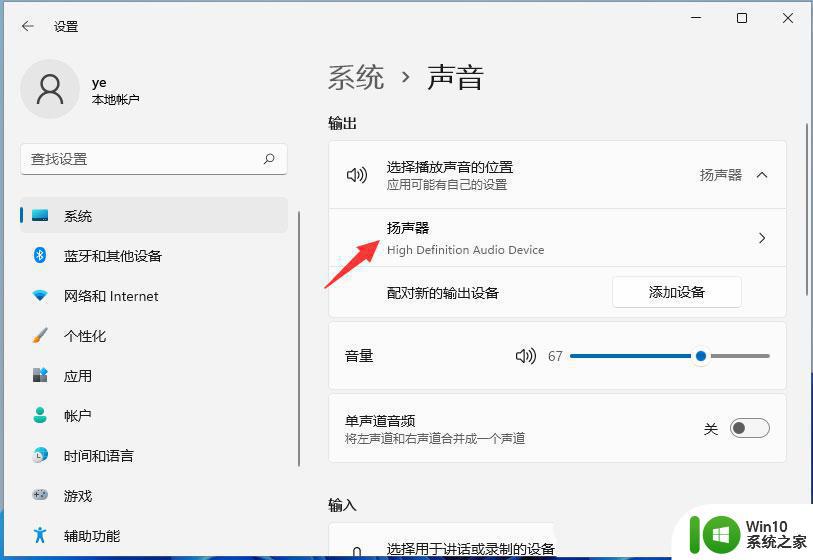
4、空间音效下,将类型(选择模拟现实环境的沉浸式音频体验3D空间音效)开关打开。也可以点击从 Microsoft Store 获取更多空间音效应用。
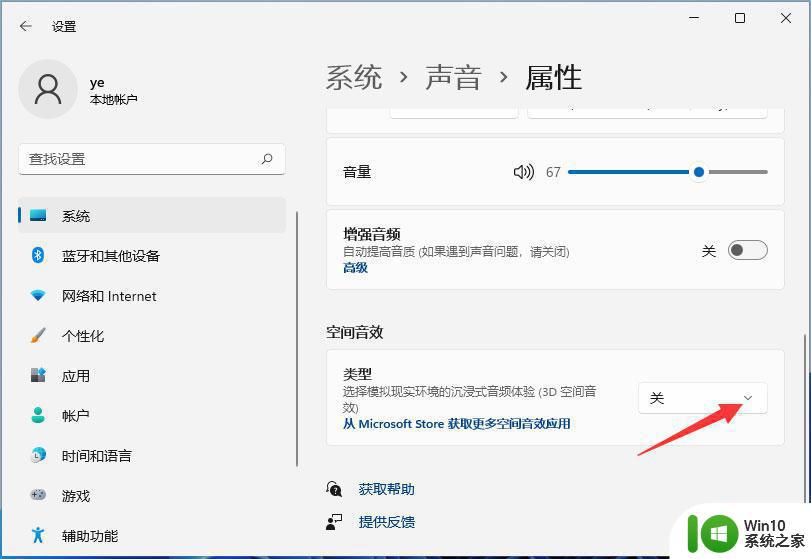
参考教程设置,就可以知道win11系统空间音效功能的打开方法,想要获得更好的音效体验,一起来开启操作。
快速打开Win11空间音效功能的方法 Win11空间音效功能在哪里打开相关教程
- win11打开字幕功能的操作方法 win11字幕功能如何开启
- win11快速截图功能的使用方法 win11如何使用快速截图功能
- win11怎么打开音频管理器 Win11音频管理器打开位置在哪里
- win11打开磁盘清理的详细方法 win11如何清理磁盘空间
- win11开机自定义音效设置方法 win11系统开机音效怎么修改
- win11音频控制面板在哪 Win11音频设备设置在哪里打开
- 如何查看win11保留的存储空间 win11保留存储空间的具体位置在哪里
- Win11打开虚拟化功能的详细教程 Win11虚拟化功能如何设置
- win11自带录屏功能如何使用 win11打开录屏功能的详细步骤
- win11杜比音效在哪 win11杜比音效如何设置
- Win11回收硬盘空间操作方法 Win11系统如何优化硬盘空间利用
- win11自带录屏功能在哪里 win11录屏功能如何使用
- win11系统启动explorer.exe无响应怎么解决 Win11系统启动时explorer.exe停止工作如何处理
- win11显卡控制面板不见了如何找回 win11显卡控制面板丢失怎么办
- win11安卓子系统更新到1.8.32836.0版本 可以调用gpu独立显卡 Win11安卓子系统1.8.32836.0版本GPU独立显卡支持
- Win11电脑中服务器时间与本地时间不一致如何处理 Win11电脑服务器时间与本地时间不同怎么办
win11系统教程推荐
- 1 win11安卓子系统更新到1.8.32836.0版本 可以调用gpu独立显卡 Win11安卓子系统1.8.32836.0版本GPU独立显卡支持
- 2 Win11电脑中服务器时间与本地时间不一致如何处理 Win11电脑服务器时间与本地时间不同怎么办
- 3 win11系统禁用笔记本自带键盘的有效方法 如何在win11系统下禁用笔记本自带键盘
- 4 升级Win11 22000.588时提示“不满足系统要求”如何解决 Win11 22000.588系统要求不满足怎么办
- 5 预览体验计划win11更新不了如何解决 Win11更新失败怎么办
- 6 Win11系统蓝屏显示你的电脑遇到问题需要重新启动如何解决 Win11系统蓝屏显示如何定位和解决问题
- 7 win11自动修复提示无法修复你的电脑srttrail.txt如何解决 Win11自动修复提示srttrail.txt无法修复解决方法
- 8 开启tpm还是显示不支持win11系统如何解决 如何在不支持Win11系统的设备上开启TPM功能
- 9 华硕笔记本升级win11错误代码0xC1900101或0x80070002的解决方法 华硕笔记本win11升级失败解决方法
- 10 win11玩游戏老是弹出输入法解决方法 Win11玩游戏输入法弹出怎么办
win11系统推荐
- 1 win11系统下载纯净版iso镜像文件
- 2 windows11正式版安装包下载地址v2023.10
- 3 windows11中文版下载地址v2023.08
- 4 win11预览版2023.08中文iso镜像下载v2023.08
- 5 windows11 2023.07 beta版iso镜像下载v2023.07
- 6 windows11 2023.06正式版iso镜像下载v2023.06
- 7 win11安卓子系统Windows Subsystem For Android离线下载
- 8 游戏专用Ghost win11 64位智能装机版
- 9 中关村win11 64位中文版镜像
- 10 戴尔笔记本专用win11 64位 最新官方版